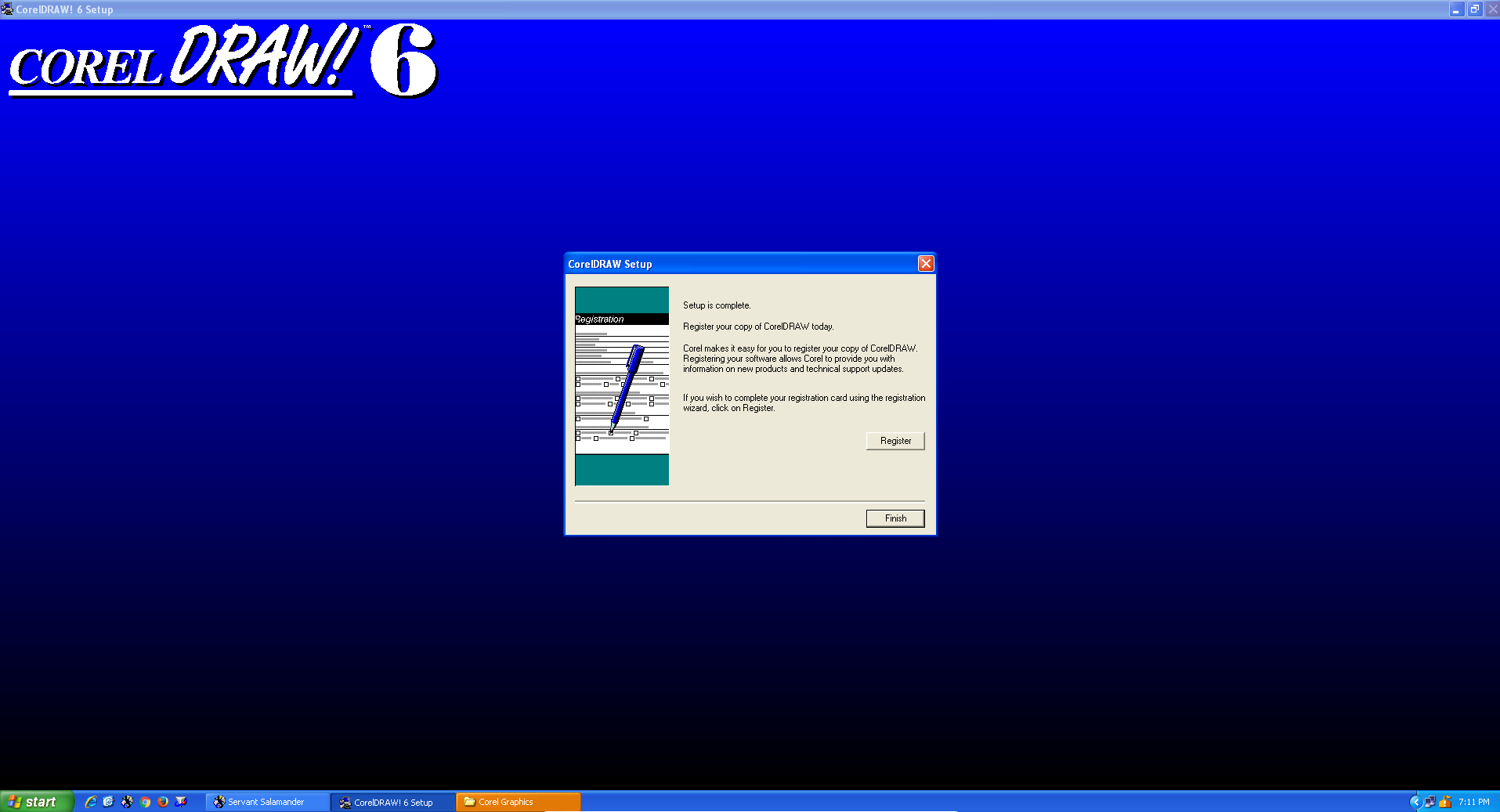Installation
Voici les différentes étapes de l'installation de CorelDRAW 6. Si vous êtes un utilisateur expérimenté, vous pouvez obtenir toutes les informations dont vous avez besoin sur l'installation de CorelDRAW 6 à partir de l'écran de configuration et de l'aide en ligne.
Configuration requise pour exécuter CorelDRAW 6
Voici la configuration système minimale et recommandée pour exécuter CorelDRAW 6 :
| Minimum requis | Recommandé |
|---|---|
| Microprocesseur : 486DX | Microprocesseur : 486DX-2 à 66 Mhz |
| Mémoire vive : 8 Mégaoctets | Mémoire vive : 16 Mégaoctets |
| Affichage : VGA | Affichage : Résolution de moniteur de 800x600 avec 256 couleurs |
| Unité de disque : CD-ROM | Unité de disque : CD-ROM double vitesse |
| Windows 95 | |
| Souris |
Disque requis
L'espace disque requis dépend de la taille de l'unité d'allocation (cluster) de votre disque dur. Les partitions de disque plus grandes ont des unités d'allocation plus grandes et nécessitent plus d'espace disque, tandis que les partitions de disque plus petites ont des unités d'allocation plus petites nécessitant moins d'espace disque. Pour déterminer la taille de l'unité d'allocation sur vos unités d'allocations, utilisez la commande CHKDSK ou SCANDISK de DOS. Les valeurs utilisées dans le document pour l'installation sur un système autonome sont basées sur des unités d'allocation de 4096 octets. Toutes les options d'installation créent un sous-dossier temporaire, \-CDRSET.T, sous le chemin temporaire sur votre disque dur (par exemple, C:\TEMP). Ce sous-dossier temporaire est supprimé lorsque l'installation est terminée. Si ce sous-dossier n'a pas été supprimé de votre système une fois l'installation terminée, vous pouvez le supprimer à l'aide de l'Explorateur Windows.
Installation de CorelDRAW
Insérez le CD-ROM Disk 1 dans l'unité de disque. Une boîte de dialogue apparaît, vous donnant la possibilité d'installer ou de désinstaller Corel Draw 6. Cliquez sur le bouton Next > :
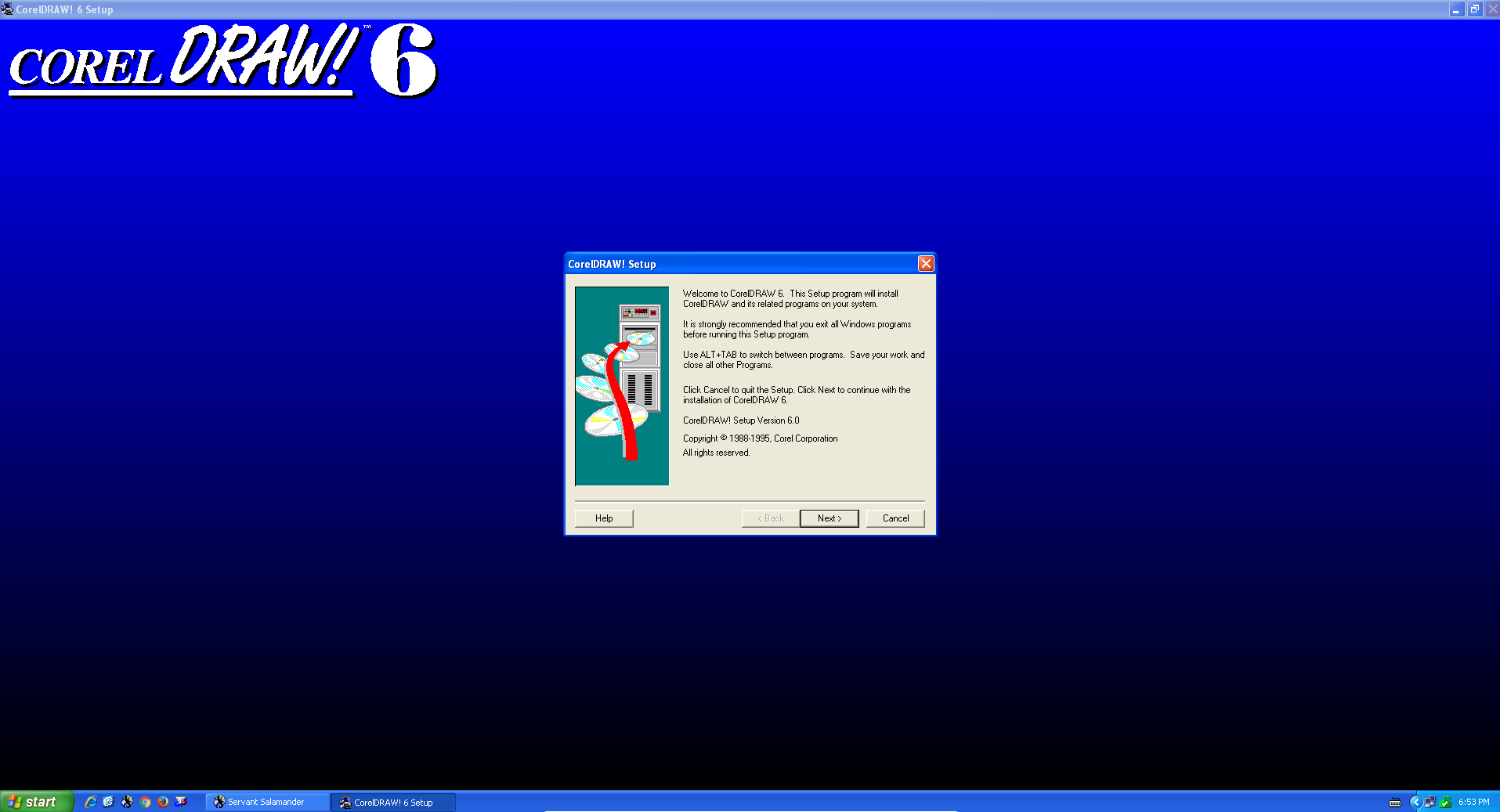
Tapez votre nom, le nom de votre entreprise et votre numéro de téléphone (les 3 champs sont obligatoires), puis cliquez sur le bouton Next > :
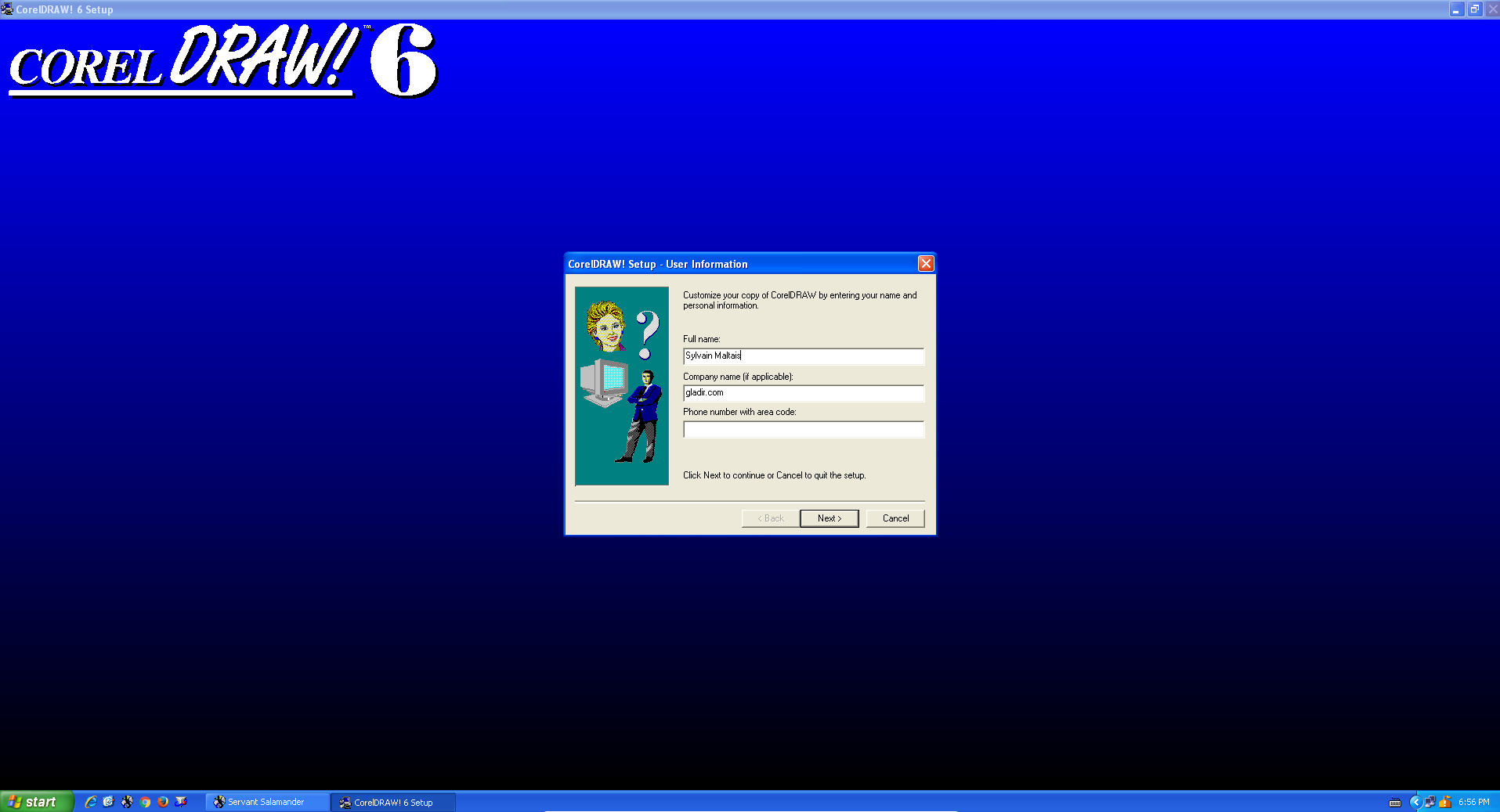
Une boite de dialogue apparaît avec votre numéro de série de série, si vous désirez le changer, cliquez sur le bouton Change. Dans la plupart des cas, vous n'avez qu'à sur le bouton Next >
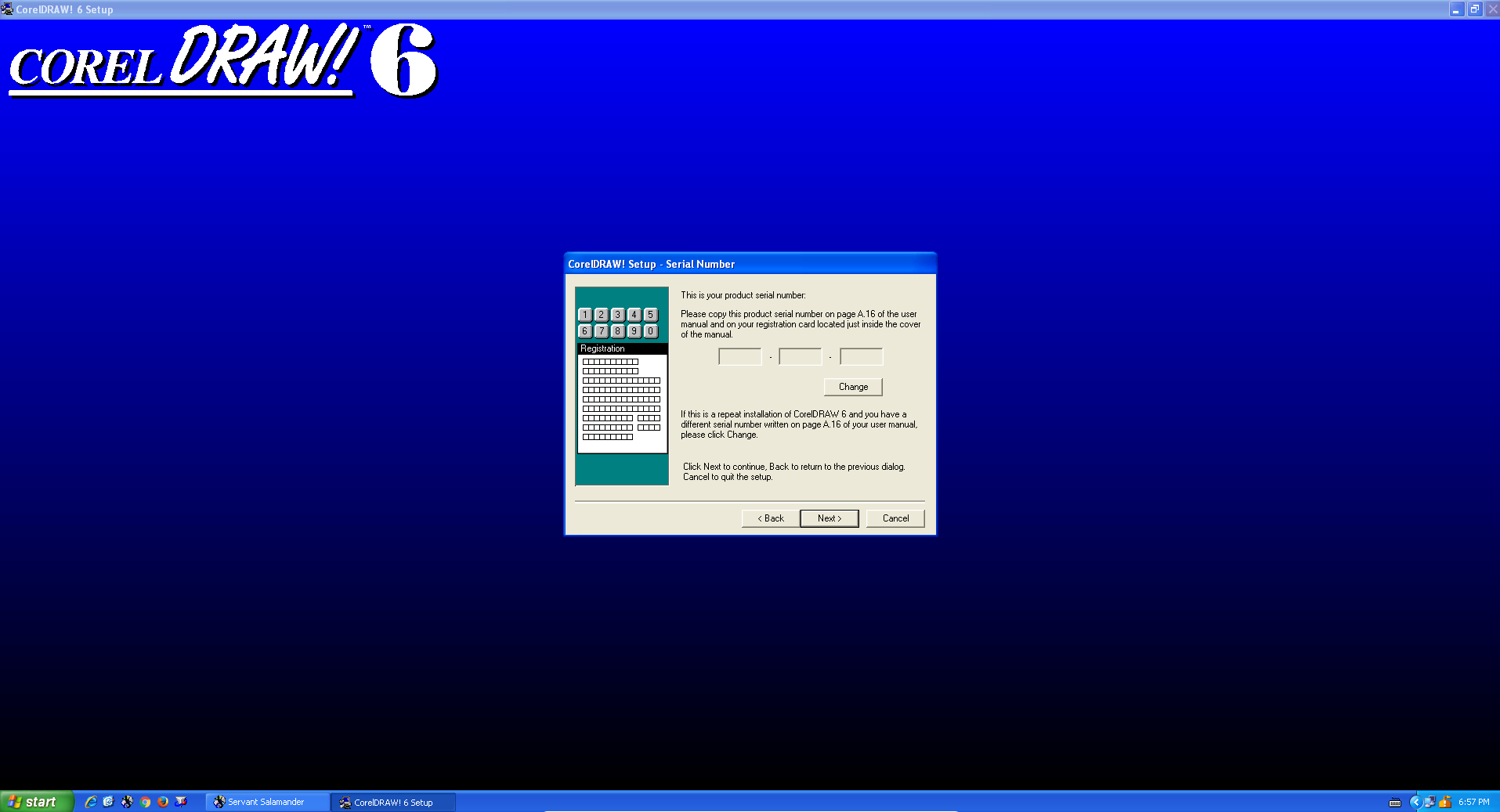
La boîte de dialogue Setup Options apparaît. Il fournit des informations sur chaque option d'installation et répertorie la quantité maximale d'espace disque requise par chaque option.
Option d'installation Full
L'option Full Install est l'option recommandée. Il installe toutes les applications Corel, ainsi que 12 polices TrueType, des exemples de fichiers, des filtres et une aide en ligne. Une installation complète n'installe pas les pilotes du scanner, ni le Barcode Wizard. Pour installer les pilotes de scanner, suivez la procédure d'installation Custom.
Lorsque vous choisissez l'option Full Install, les fichiers d'initialisation de l'application sont copiés dans le dossier \COREL\CONFIG. Les fichiers CORELDRW.REG et CHARTSRV.REG sont également copiés dans le dossier \CONFIG. Le fichier PHOTOPNT.REG est copié dans le dossier \COREL\PHOTOPNT.
Le tableau suivant montre les dossiers qu'une installation complète crée sur votre disque dur lorsque l'emplacement de destination par défaut est choisi :
| Dossier |
|---|
| C:\COREL |
| C:\COREL\COLOR |
| C:\COREL\CONFIG |
| C:\COREL\CUSTOM |
| C:\COREL\DEPTH |
| C:\COREL\DRAW |
| C:\COREL\DREAM3D |
| C:\COREL\FILTERS |
| C:\COREL\MAPVIEW |
| C:\COREL\MEDIAMGR |
| C:\COREL\MOTION3D |
| C:\COREL\OCRTRACE |
| C:\COREL\PHOTOPNT |
| C:\COREL\PLUGINS |
| C:\COREL\PRESENTS |
| C:\COREL\PROGRAMS |
| C:\COREL\SCRIPT |
Option d'installation Custom
Cette option définissable par l'utilisateur vous permet de choisir les composantes de CorelDRAW 6 à installer. Si vous n'êtes pas sûr des options à choisir, consultez l'aide en ligne de la configuration. Vous pouvez utiliser cette option pour installer des composantes supplémentaires ultérieurement ou réinstaller des composants existants. Vous pouvez choisir d'installer en utilisant une structure de l'unité de disque ou de dossier différente de celle des valeurs par défaut suggérées, mais tous les fichiers installés doivent se trouver dans le même unité de disque et le même dossier. L'installation Custom fournit un compte courant de la quantité d'espace disque requis en fonction des options choisies. L'indicateur d'utilisation du disque est basé sur la taille de l'unité d'allocation de votre système.
Les fichiers d'initialisation de l'application (*.INI) sont copiés dans \COREL\CONFIG. Les fichiers d'enregistrement (*.REG) sont copiés soit dans \COREL\CONFIG, soit dans le dossier de leur application (par exemple, SCEDIT.REG est copié dans \COREL\SCEDIT). Si vous installez un pilote de numérisateur (scanner), les fichiers du numérisateur sont copiés dans le dossier WINDOWS. Les fichiers pour un numérisateur 16 bits sont copiés sous \WINDOWS\TWAIN\COREL et les fichiers pour un numérisateur 32 bits sont copiés sous \WINDOWS\TWAIN_32\COREL. Les polices de caractères CorelDRAW sont enregistrées sous HKEY-LOCAL_MACHINE\SOFTWARE\MICROSOFT\WINDOWS\CURRENT_VERSION\FONTS.
Option d'installation Minimum
Cette option définissable par l'utilisateur installe un ensemble minimum de fichiers d'application pour CorelDRAW 6. Les CorelTRACE, CorelCAPUTRE, CorelDEPTH, Corel MOTION 3D et Corel Multimedia Manager ne sont pas installés, pas plus qu'aucun fichier d'aide, de didacticiel ou d'exemple. Si vous n'êtes pas sûr des options à choisir, consultez l'aide en ligne de l'installation.
L'installation Minimum fournit un compte courant de la quantité d'espace disque requise en fonction de l'option choisie. L'indicateur d'utilisation du disque est basé sur la taille de l'unité d'allocation de votre système. Les fichiers d'initialisation de l'application (*.INI) sont copiés dans \COREL\CONFIG. Les fichiers d'enregistrement (*.REG) sont copiés soit dans \COREL\CONFIG, soit dans le dossier de leur application (par exemple, SCEDIT.REG est copié dans \COREL\SCEDIT).
Si vous installez un pilote de numérisateur, les fichiers du numérisateur sont copiés dans le dossier WINDOWS. Les fichiers pour un numérisateur 16 bits sont copiés sous \WINDOWS\TWAIN\COREL et les fichiers pour un numérisateur 32 bits sont copiés sous \WINDOWS\TWAIN_32\COREL. Les polices de caractères CorelDRAW sont enregistrées sous HKEY-LOCAL_MACHINE\SOFTWARE\MICROSOFT\WINDOWS\CURRENT_VERSION\FONTS.
Option d'installation CD-ROM
Le CorelDRAW 6 peut être installé pour s'exécuter à partir du unité de CD-ROM. L'exécuter à partir du CD-ROM permet d'économiser de l'espace sur votre disque dur, mais cela ralentit le traitement. De plus, vous ne pouvez pas accéder aux autres disques CD-ROM pendant que CorelDRAW est en cours d'exécution, mais ce n'est pas recommandé. Lorsque vous utilisez la procédure d'installation, toutes les applications CorelDRAW sélectionnées s'exécutent à partir du CD-ROM. Il n'est pas possible d'installer certaines applications à exécuter à partir du CD-ROM et certaines à exécuter à partir du disque dur. Seul le nombre minimum de fichiers requis est copié sur votre disque dur. Les fichiers installés sur votre disque dur sont modifiables par l'utilisateur. Le CD-ROM Disk 1 doit être laissé dans l'unité de disque pour exécuter les applications et accéder aux polices de caractères TrueType installées. Les fichiers d'initialisation de l'application (*.INI) sont copiés dans \COREL\CONFIG. Les fichiers d'enregistrement (*.REG) sont copiés soit dans \COREL\CONFIG, soit dans le dossier de l'application (par exemple, SCEDIT.REG est copié dans \COREL\SCEDIT). Si vous installez un pilote de numérisateur, les fichiers du numérisateur sont copiés dans le dossier WINDOWS. Les fichiers pour un numérisateur 16 bits sont copiés sous \WINDOWS\TWAIN\COREL et les fichiers pour un numérisateur 32 bits sont copiés sous \WINDOWS\TWAIN_32\COREL. Les polices de caractères CorelDRAW sont enregistrées sous HKEY-LOCAL_MACHINE\SOFTWARE\MICROSOFT\WINDOWS\CURRENT_VERSION\FONTS.
Vous le laissez sur le bouton radio Full et vous cliquez sur le bouton Next > :
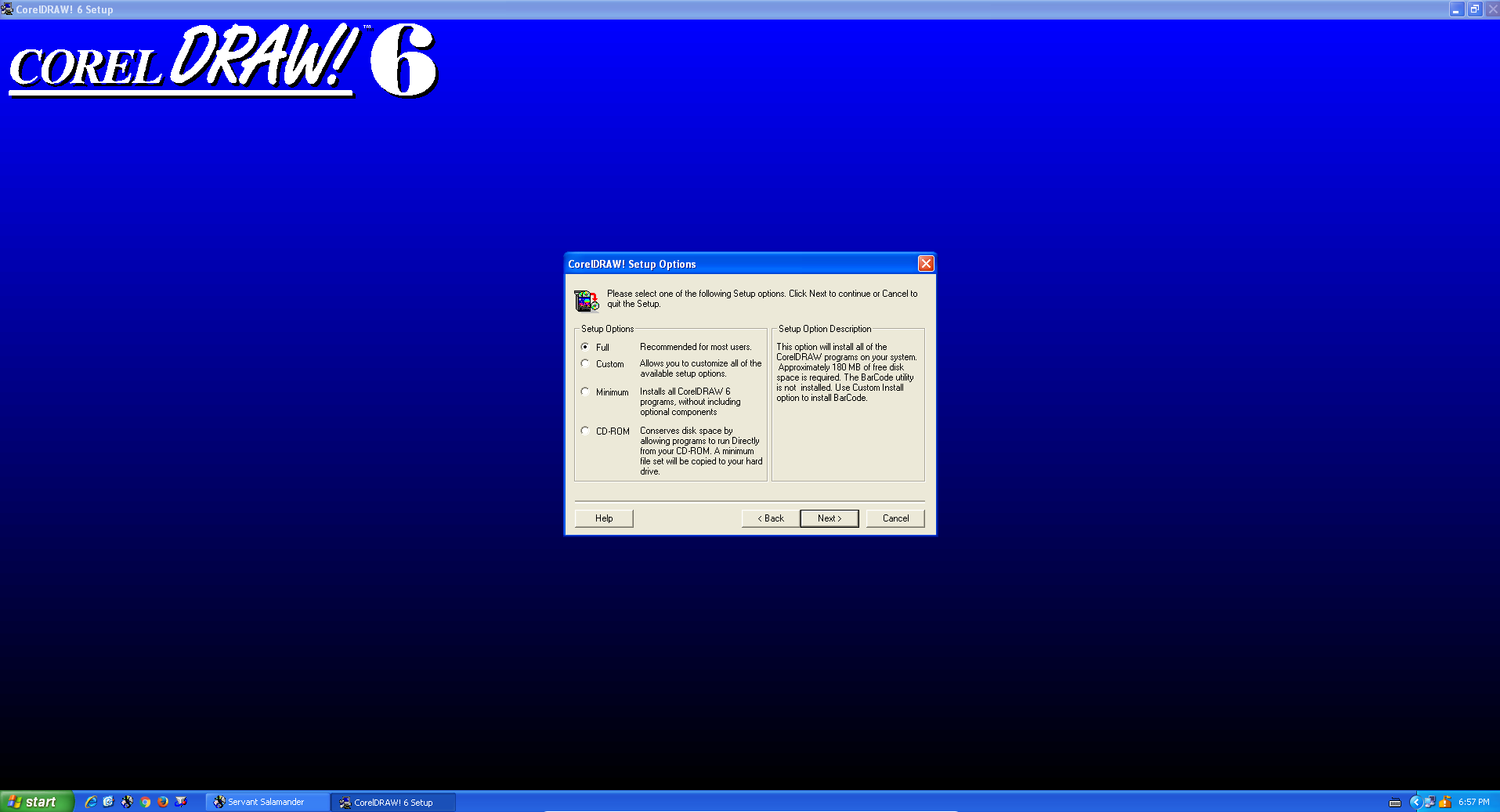
Le chemin par défaut pour l'installation de CorelDRAW 6 est drive:\COREL, où "drive" est le dossier racine où Windows est installé. Si l'espace suffisant n'est pas disponible, ou si vous préférez l'installer dans un emplacement différent, choisissez un chemin différent dans la boîte de dialogue Choose l'emplacement de destination.
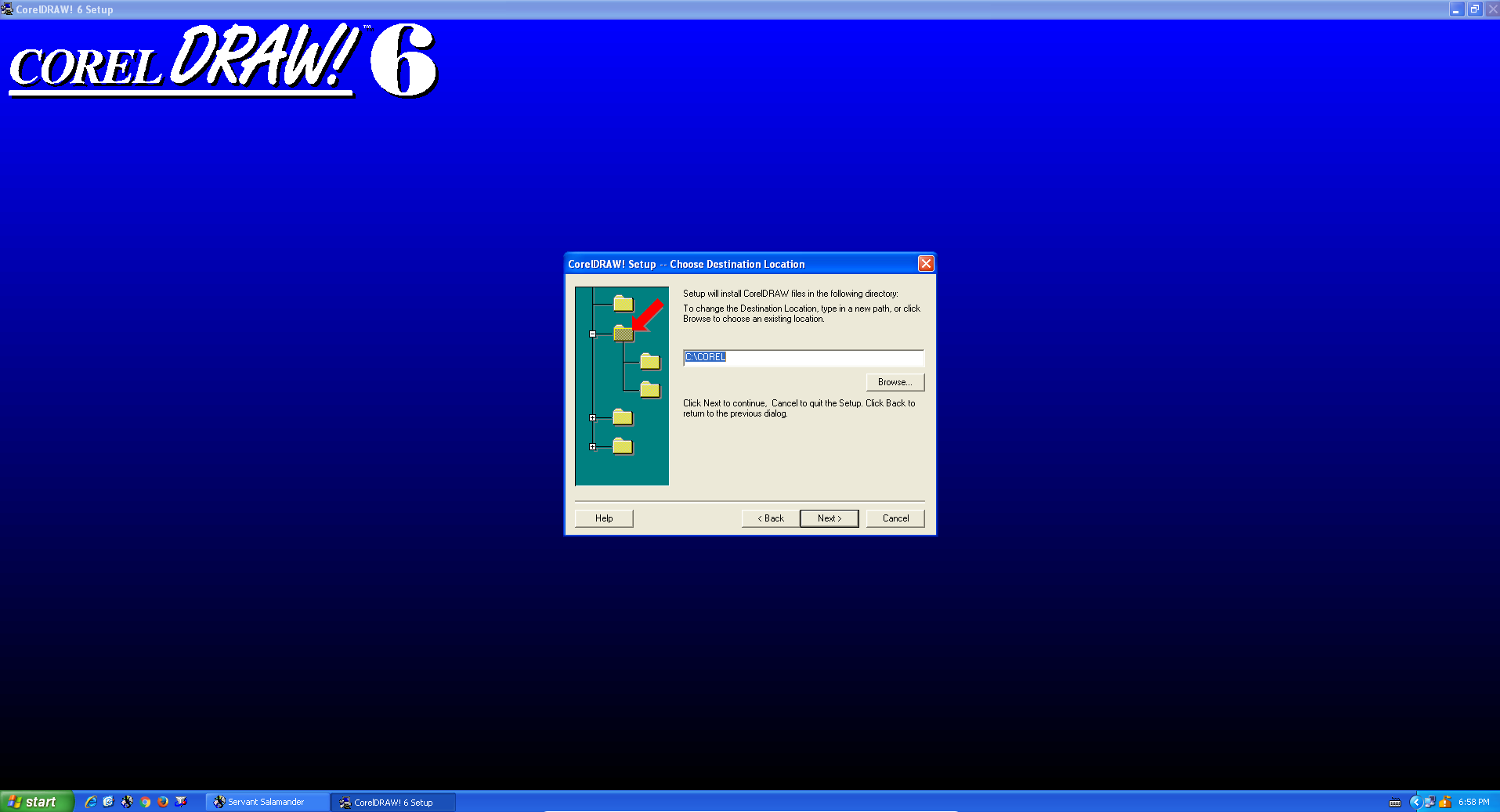
Il affiche un message vous indique que le dossier n'existe pas et qu'il va devoir le créer. Vous cliquez sur le bouton Next > :
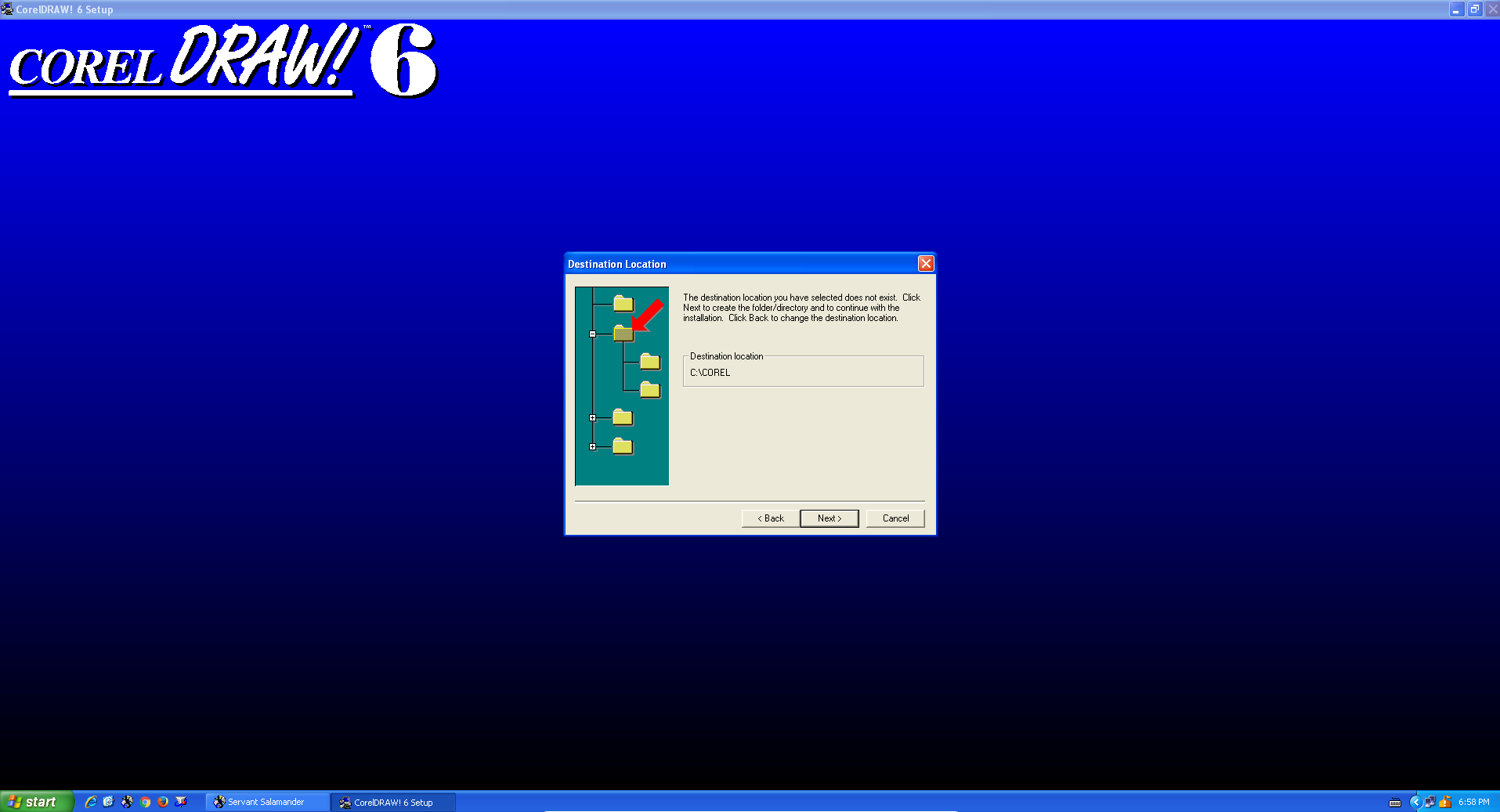
Il affiche où il va copier créer ses fichiers temporaires. Vous cliquez sur le bouton Next > :
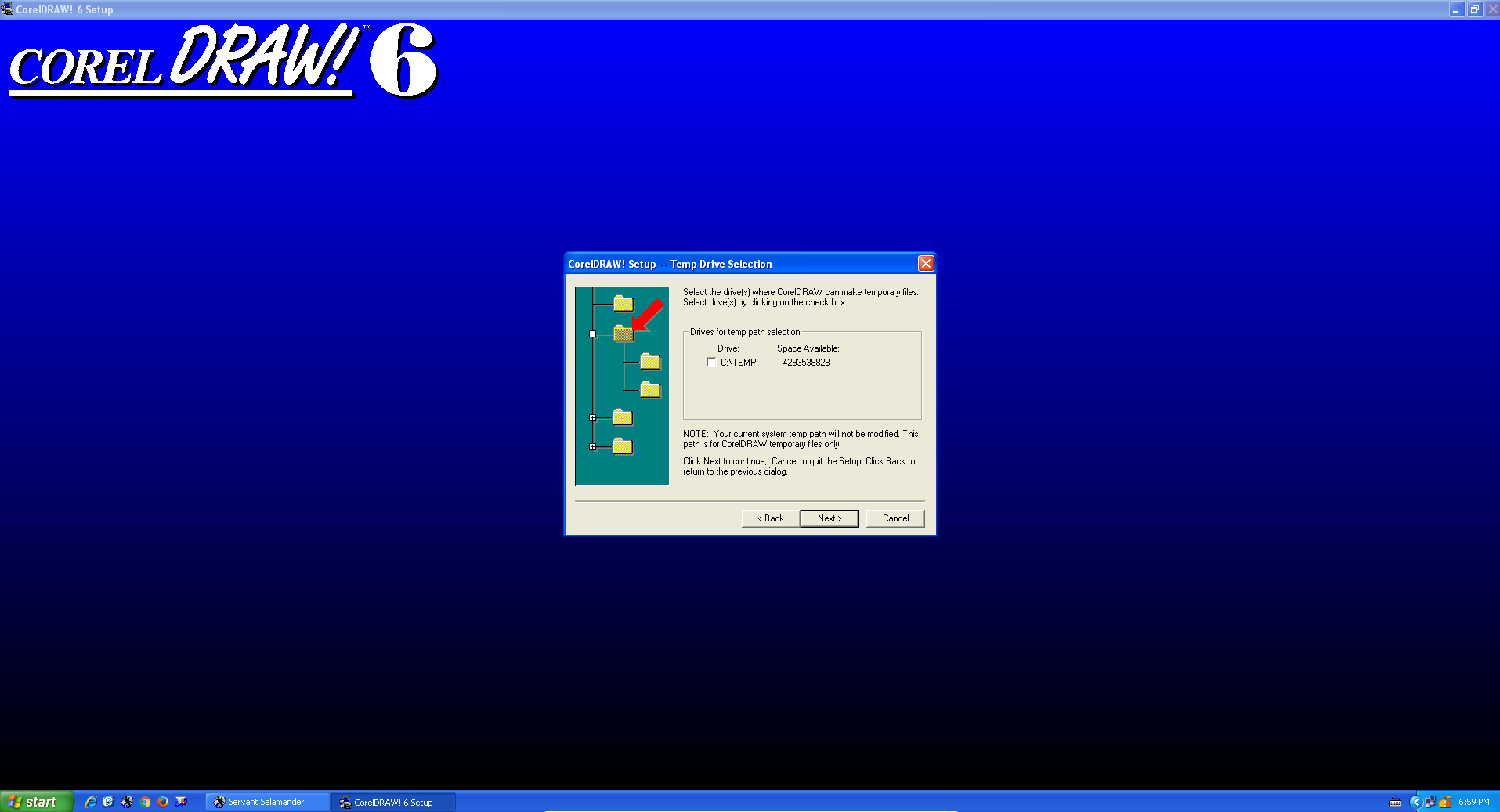
Il affiche dans quel groupe de menu il va créer l'application CorelDRAW 6. Vous cliquez sur le bouton Next > :
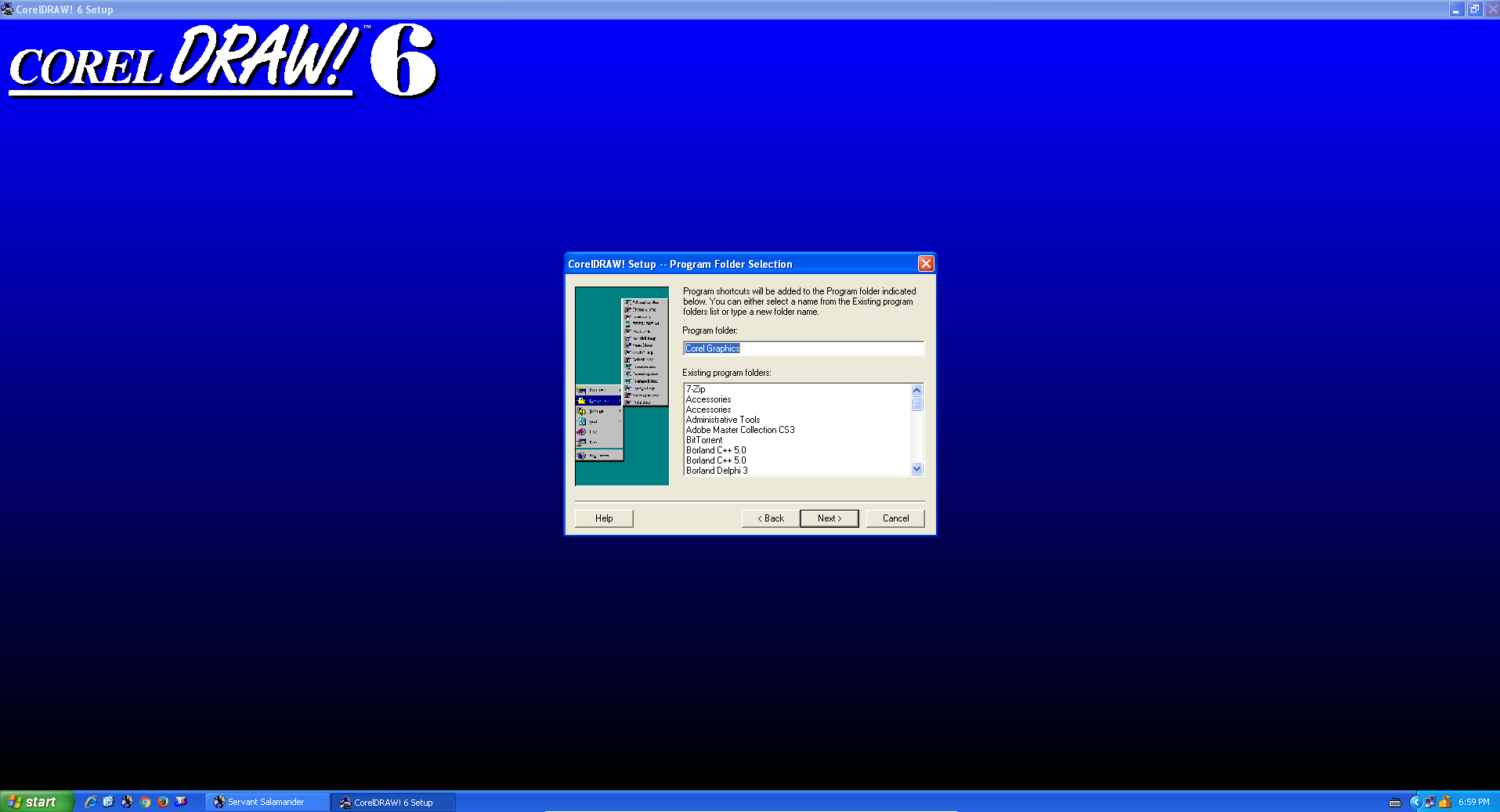
Il affiche un résumé de l'installation demandé. Vous cliquez sur le bouton Next > :
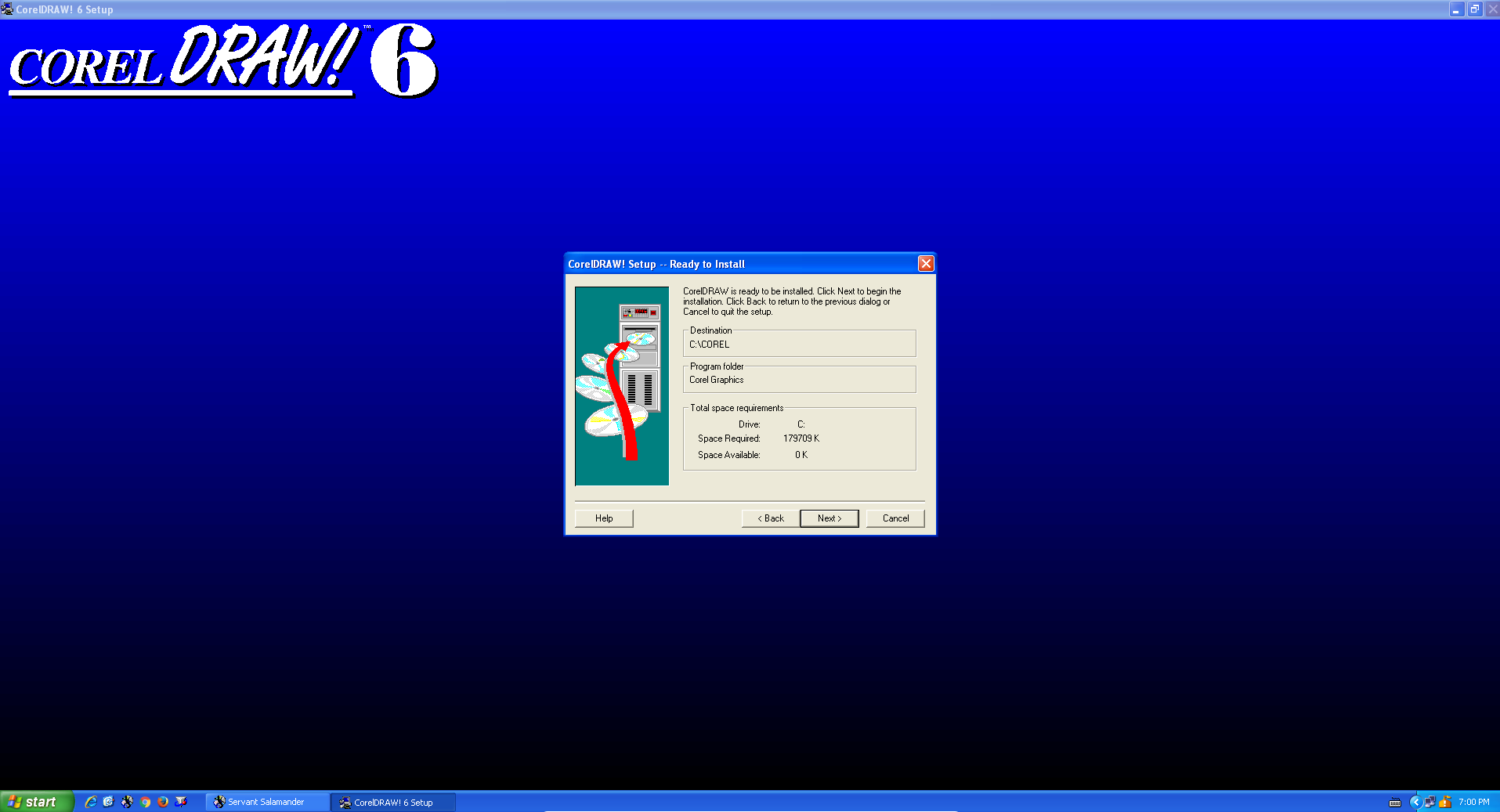
Il pense parfois qu'il manque d'espace disque, si votre disque dur est trop gros. Vous ne vous occupez pas de se message et vous cliquez sur le bouton Next > :
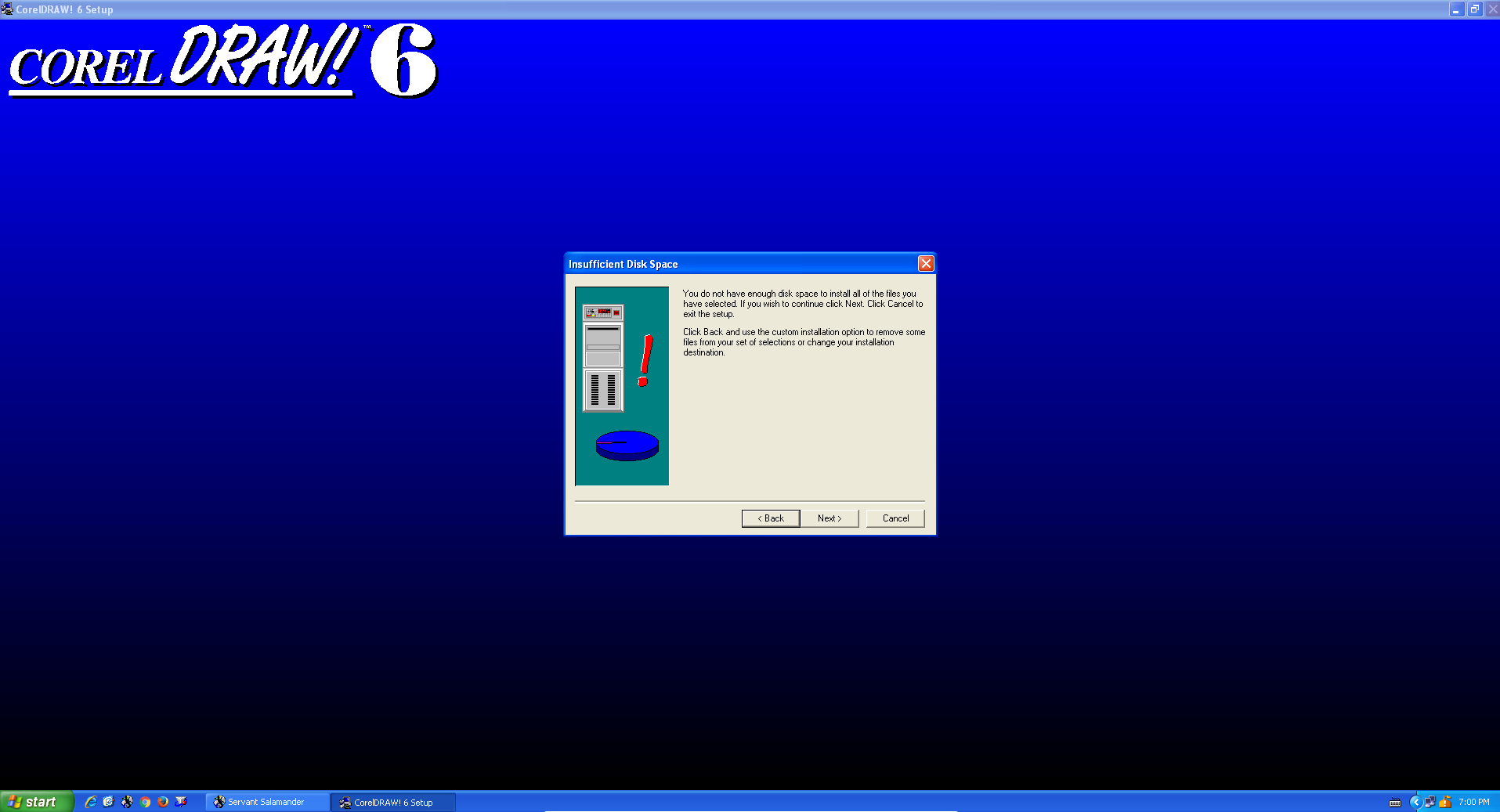
Il prépare l'installation, vous le laissez continuer :
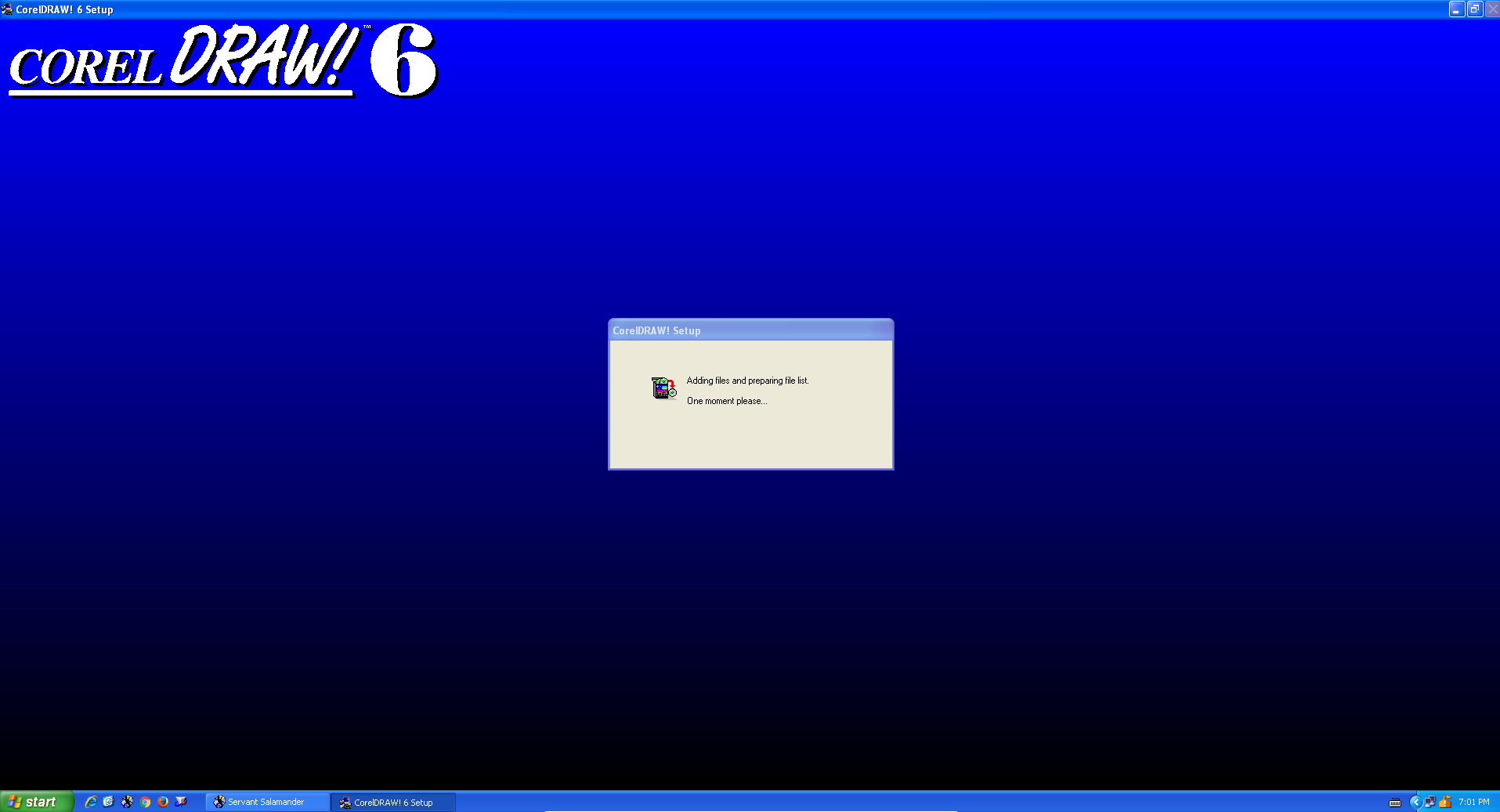
Il commence à copier les fichiers, vous le laissez continuer :
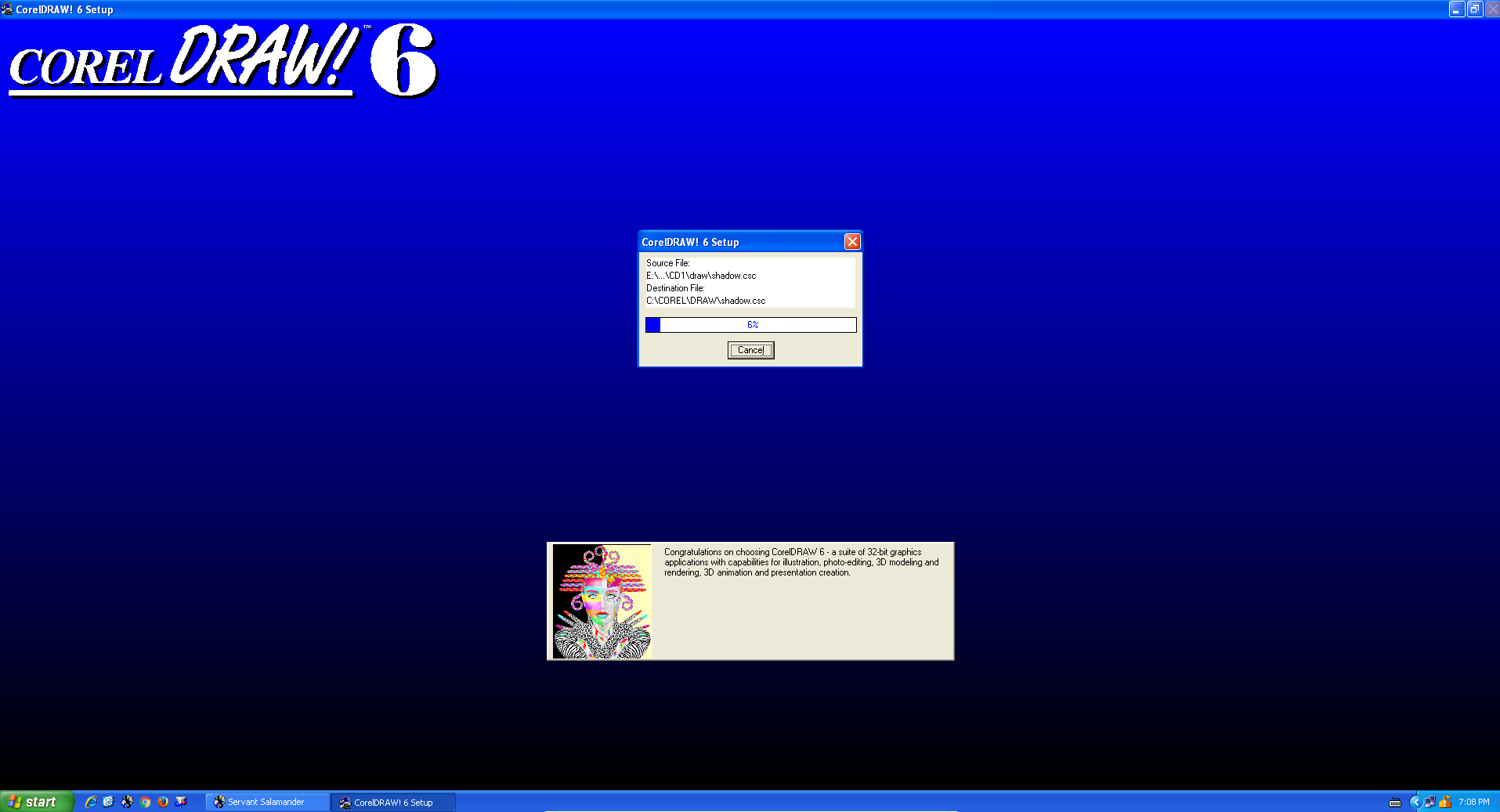
Il copie encore les fichiers, vous le laissez continuer :
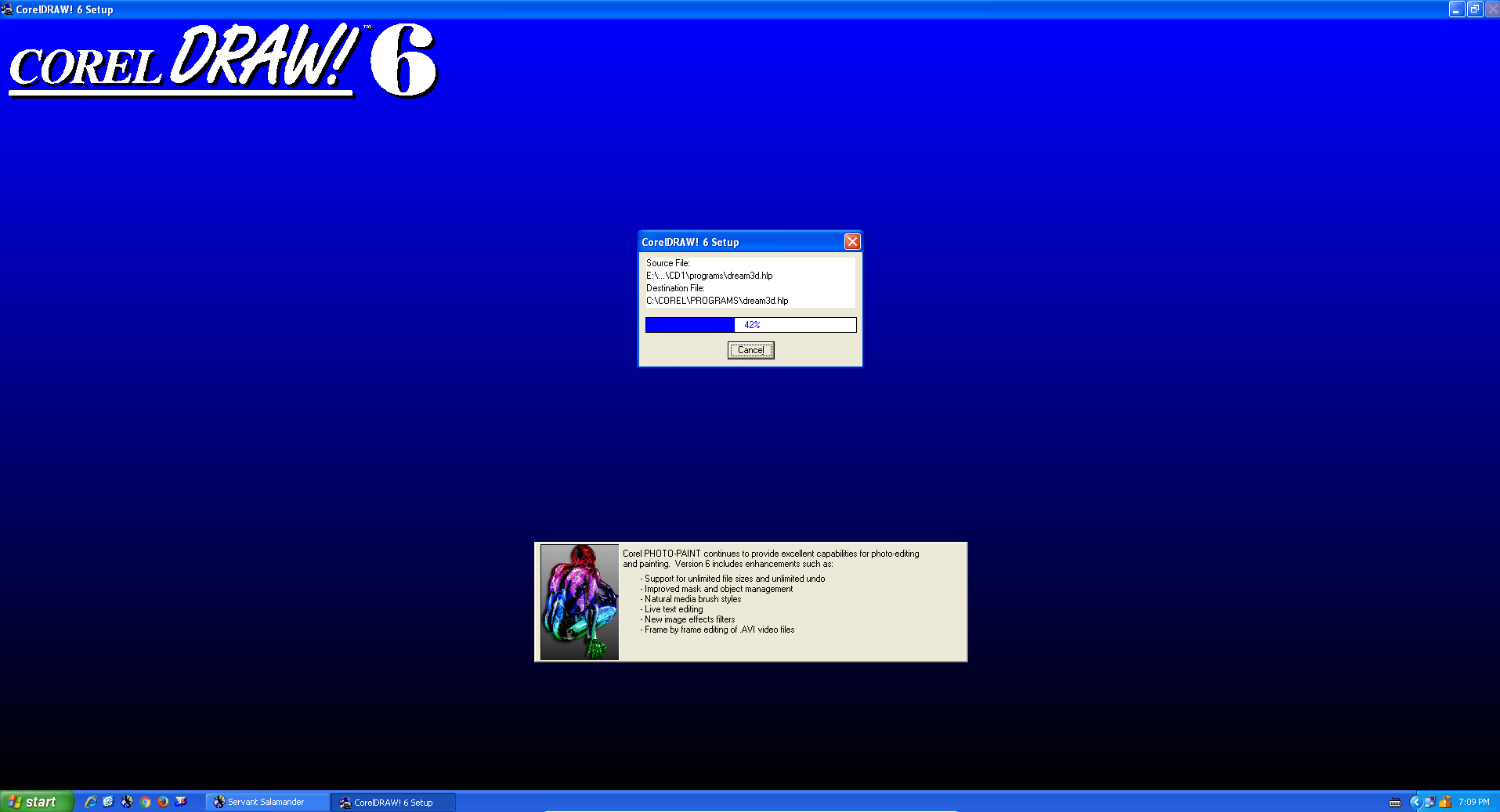
Il finalise l'installation, vous le laissez continuer :
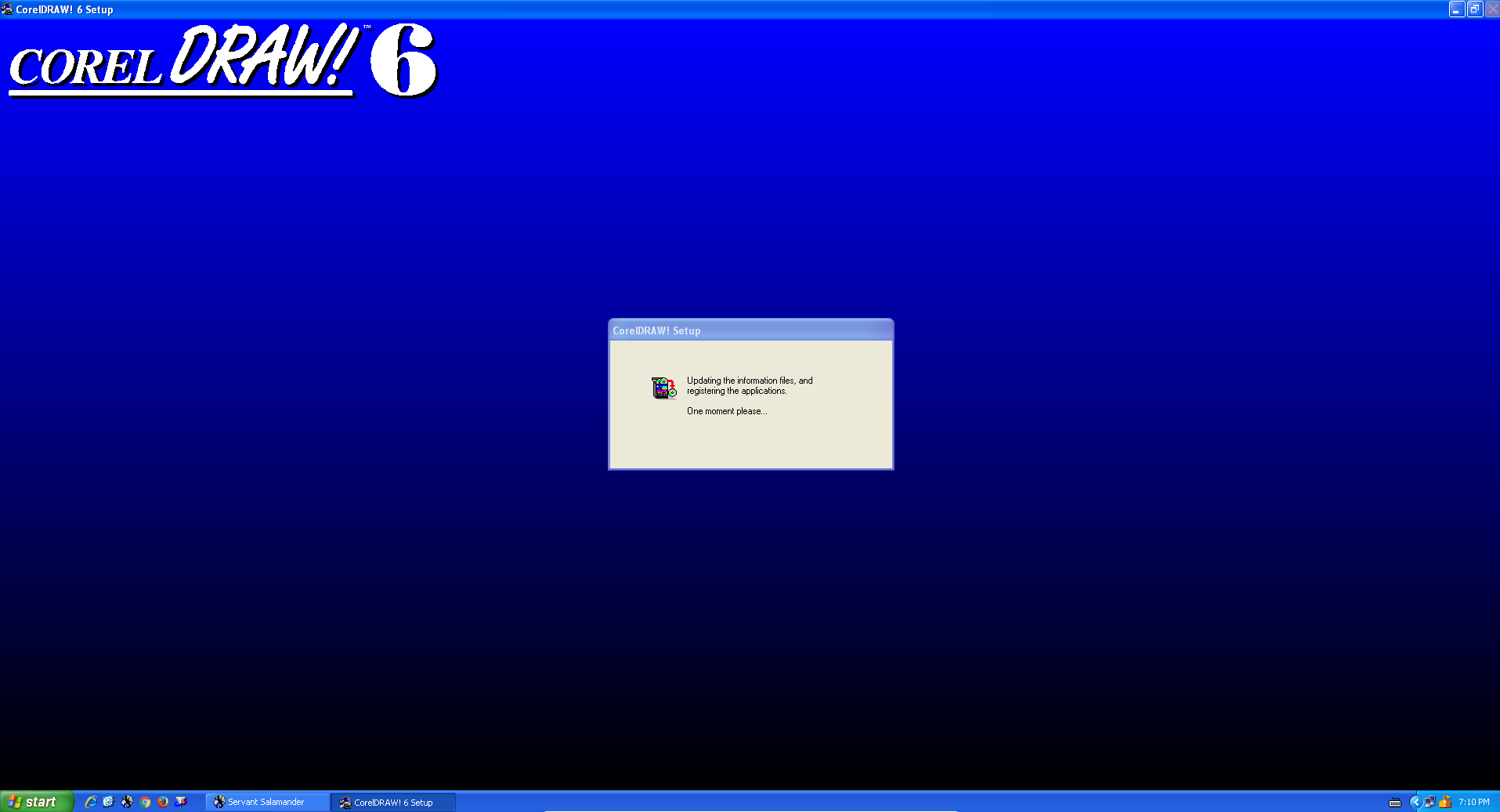
L'installation est terminé, vous cliquez sur le bouton Finish :